Telegram vs WhatsApp: escludendo Line, WeChat ed altre meno conosciute, quale sarà l’app migliore? La applicazione per smartphone dell’aeroplanino celeste sta diventando migliore della cornetta verde in tantissimi ambiti, e ultimamente sta guadagnando una mole sempre più enorme di utenti, che siano Android o iPhone. Cos’è? Semplice, una delle migliori app gratis di chat e messaggistica istantanea al mondo da scaricare sul Play Store.
Essa è diventata famosa grazie al fatto che riusciva a garantire chat private e criptate, e nel tempo si è arricchita sempre di più fino a diventare impeccabile. Cosa ha Telegram che WhatsApp non ha? Tantissime feature. A partire dai tanti stickers, passando per i canali di informazioni e notizie, i gruppi più funzionali, un Messenger più ricco di emoji e tanto altro. Chi effettua il download online di questa applicazione e si abitua ad utilizzarla difficilmente se ne libera.
Quando si chatta con una applicazione simile diventa molto comodo averla anche da PC desktop e notebook tramite un client o una web app, per avere i messaggi sempre sotto controllo anche mentre si è dietro alla tastiera del computer. Ebbene, con questa applicazione non è come con WhatsApp non c’è bisogno di tenere il cellulare Android sempre collegato al modem WiFi per chattare da PC. In questa guida, dopo avervi mostrato come creare GIF animate per Facebook da smartphone Android, vi spieghiamo come usare Telegram su PC Windows e Mac.
Come usare Telegram su PC: Telegram desktop
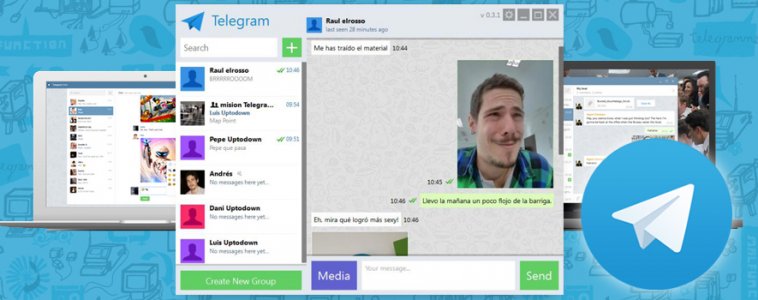
Per utilizzare Telegram da PC non dovete fare altro che scaricare il client ufficiale al seguente link: desktop. Potete farlo cliccando su Get Telegram for Windows se avete il sistema operativo Microsoft, o su Show all platforms se ne avete uno diverso. Fatto ciò cliccate sul file exe e fate partire l’installazione cliccando su Ok. Terminata l’installazione e aperto il programma software cliccate su Start Messaging. Vi verrà chiesto l’inserimento del vostro numero di telefono: fatelo e vi arriverà un codice via SMS. Inserite il codice e premete Avanti. Non dovrete fare altro: tutte le vostre chat appariranno da PC.
Telegram Web
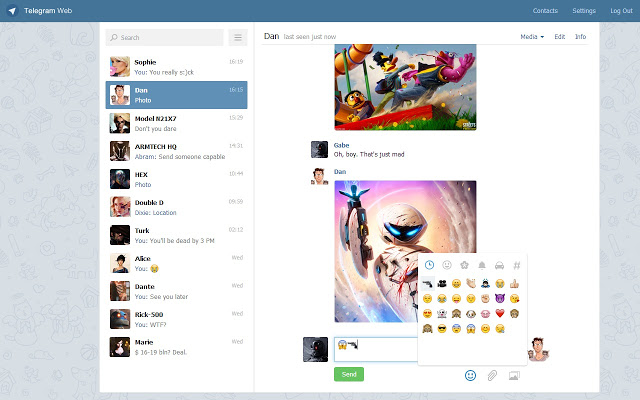
Se invece non volete installare nessun programma potete utilizzare la web app di Telegram, disponibile al seguente link: web app. E’ come un software, ma potrete utilizzarlo direttamente dal browser del vostro computer. Ricordatevi però di non chiudere la finestra per non far chiudere l’app. Nella maschera che si apre inserite il vostro numero di telefono e poi cliccate su Avanti. Anche in questo caso vi arriverà un codice su smartphone tramite SMS, che dovrete inserire nella app web per confermare la vostra identità. Fatto ciò appariranno tutte le chat e sarete pronti ad utilizzare l’app anche dal browser web.

 Tech for Dummies
Tech for Dummies